给用户设置windows文件夹读取权限
来源:网络收集 点击: 时间:2024-04-07【导读】:
首先,权限是什么?权限是指为了保证职责的有效履行,任职者必须具备的,对某事项进行决策的范围和程度。那咱们需要给用户设置windows文件夹读取权限,通常都需要设置共享来让用户进行访问,才有意义。本经验通过DOS命令来添加用户,并关闭了windows防火墙,如需要用windows防火墙,请查看其他经验工具/原料morewindows 2016服务器数据中心版windows 10专业版方法/步骤1/16分步阅读 2/16
2/16 3/16
3/16 4/16
4/16 5/16
5/16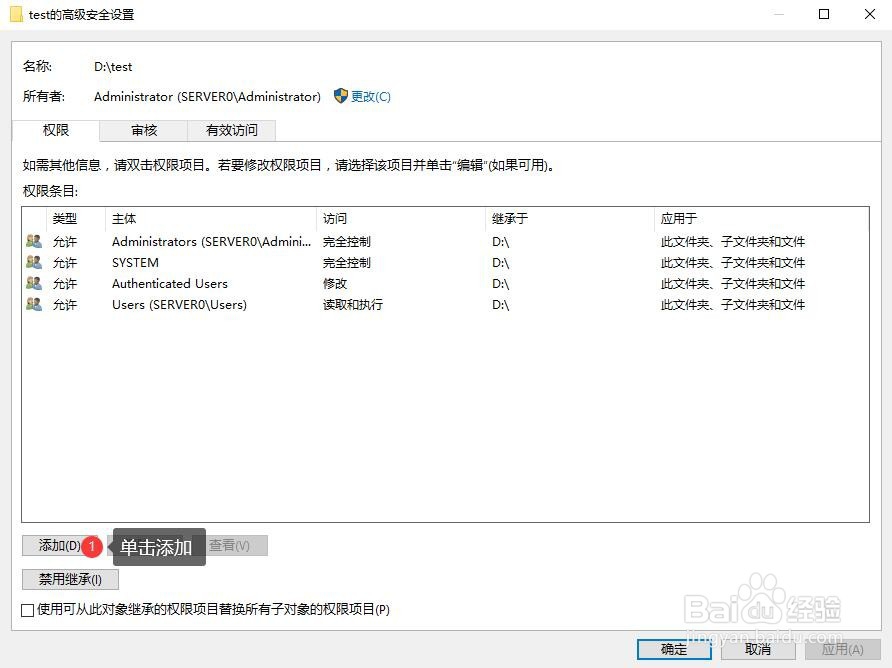
 6/16
6/16 7/16
7/16 8/16
8/16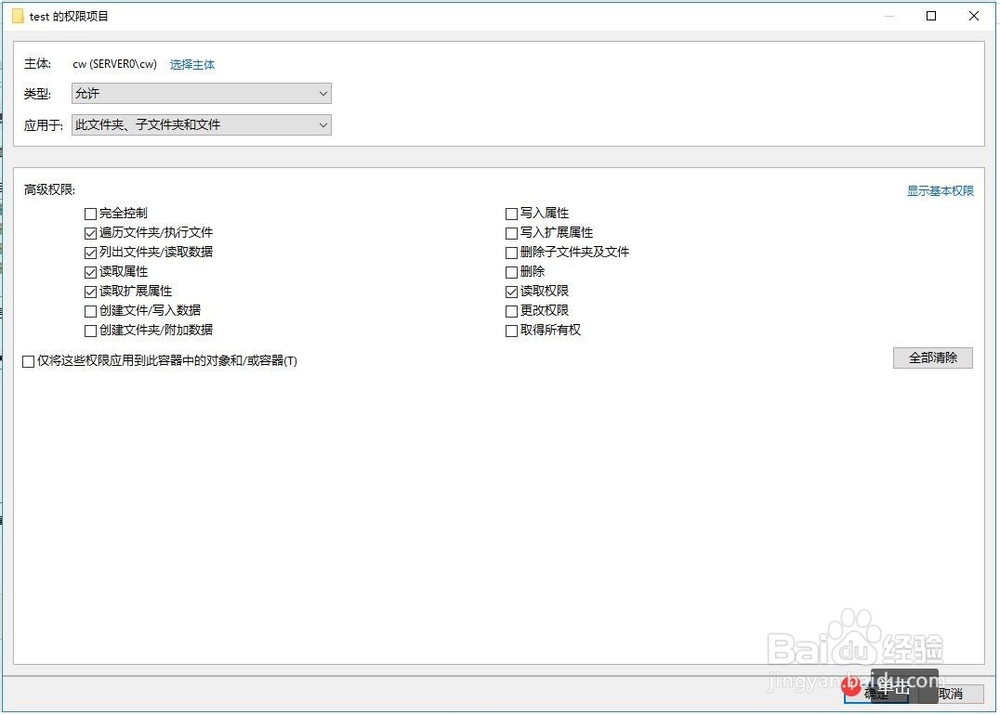
 9/16
9/16 10/16
10/16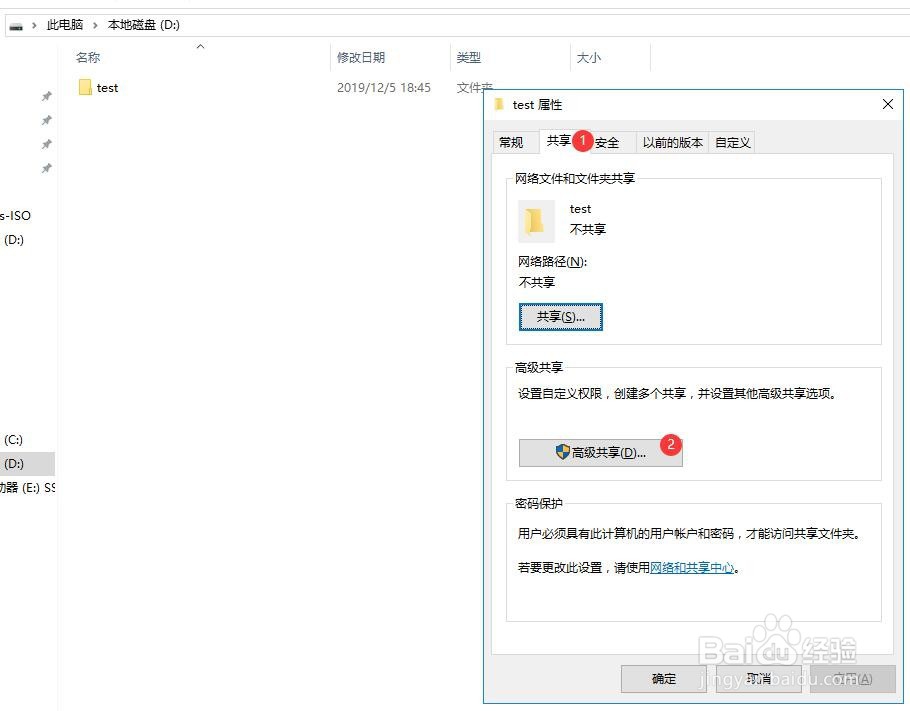 11/16
11/16 12/16
12/16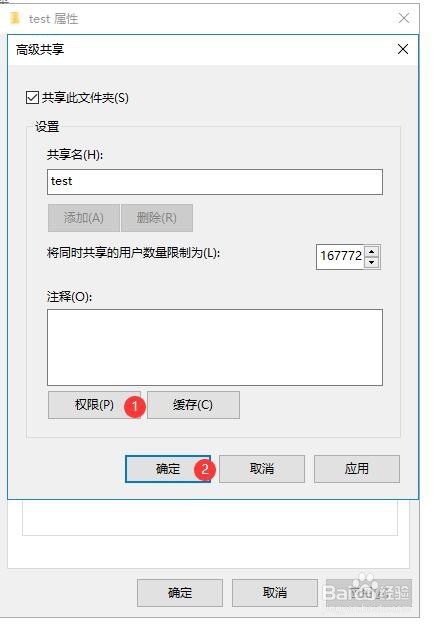 13/16
13/16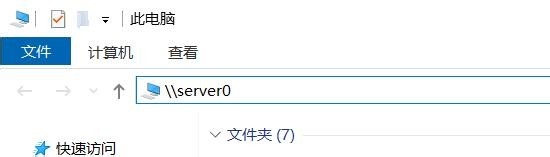

 14/16
14/16
 15/16
15/16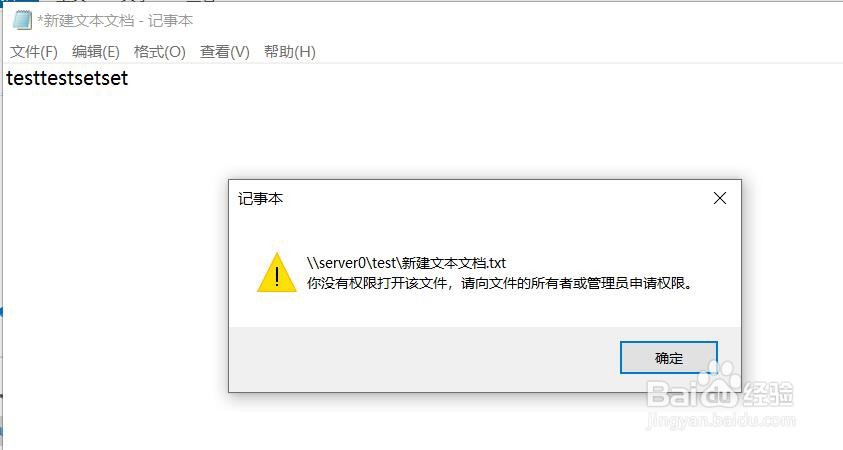 16/16
16/16 注意事项
注意事项
先添加一个用户cw
 2/16
2/16在D盘新建一个文件夹test
 3/16
3/16选中test并按鼠标右键,单击属性
 4/16
4/16鼠标单击安全选项卡,然后单击高级
 5/16
5/16单击添加,然后单击选择主体
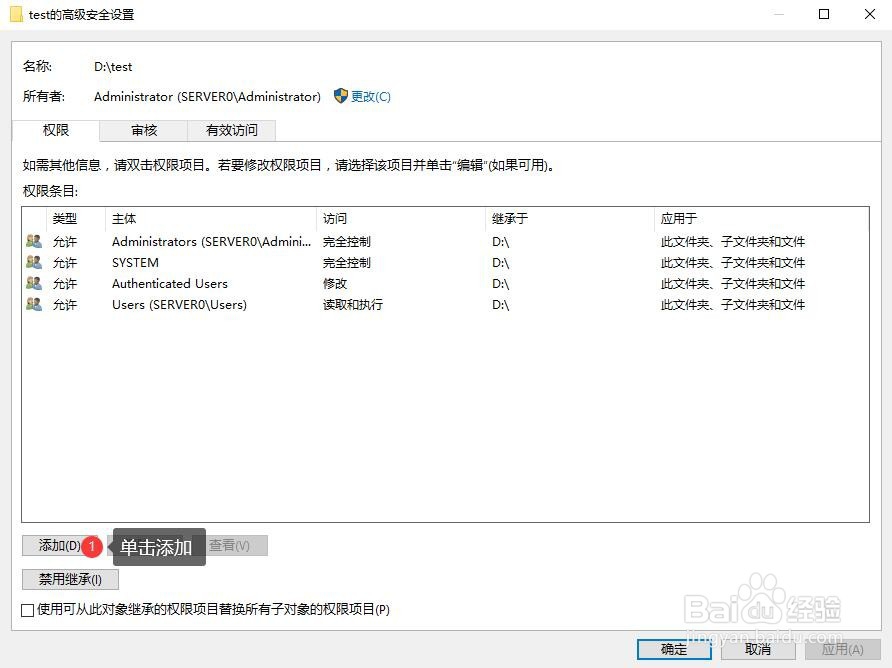
 6/16
6/16输入刚才创建的用户cw,然后点确定
 7/16
7/16点击“显示基本权限”,可以看到默认就是读取的权限,然后点确定
 8/16
8/16点击确定,再点确定
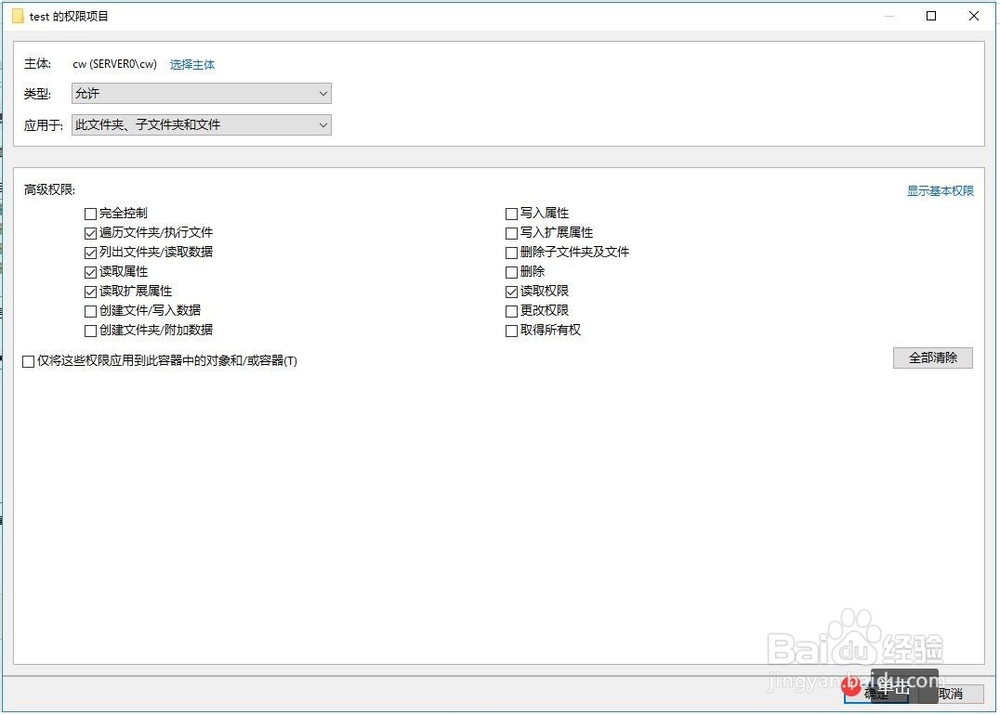
 9/16
9/16单击cw用户,可以看到是读取的权限,然后再确定
 10/16
10/16然后,设置test共享,如图所示
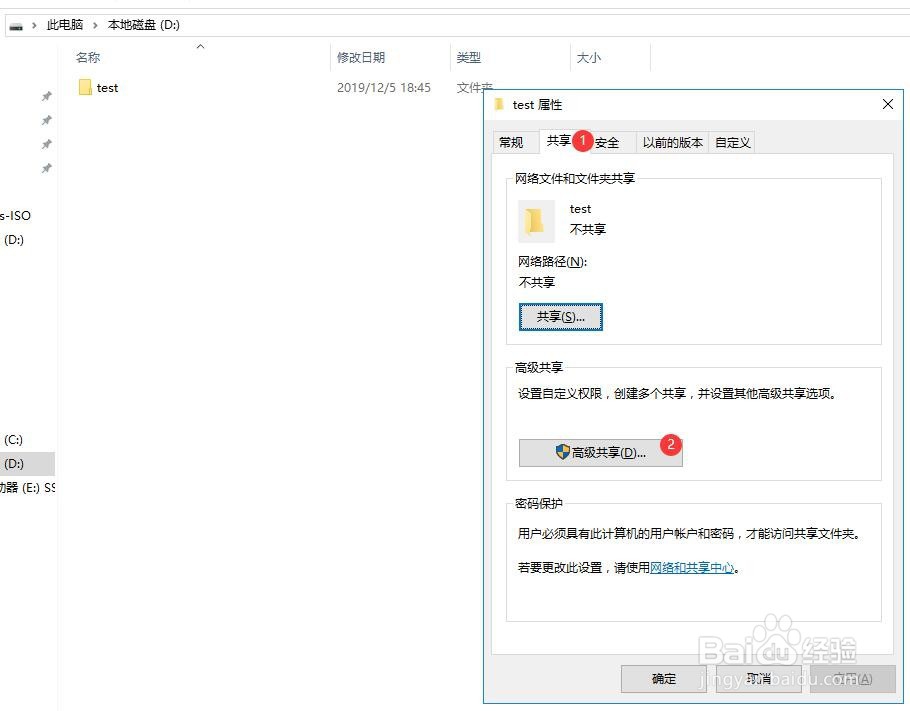 11/16
11/16点“高级共享”
 12/16
12/16勾选“共享此文件夹”,再点确定
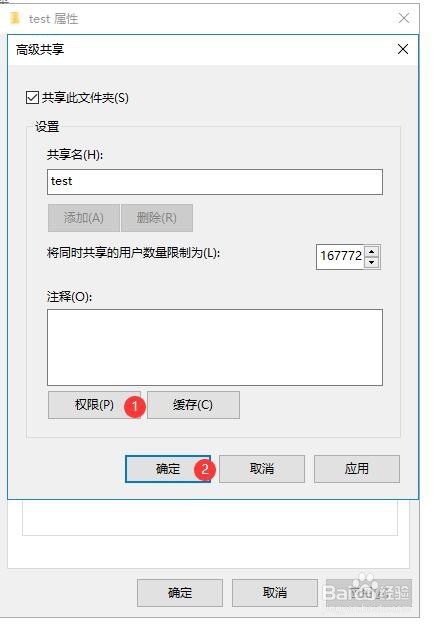 13/16
13/16然后,在win10客户端上访问windows2016,弹出提示,输入用户和密码,就可以看到共享的文件夹
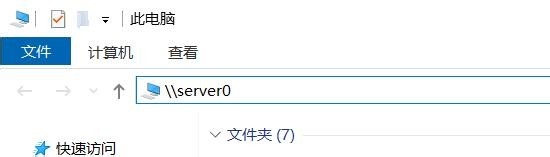

 14/16
14/16打开共享文件夹,再打开文档,成功打开显能看到文档内的内容,

 15/16
15/16测试内容修改,然后保存,弹出提示,没有权限修改
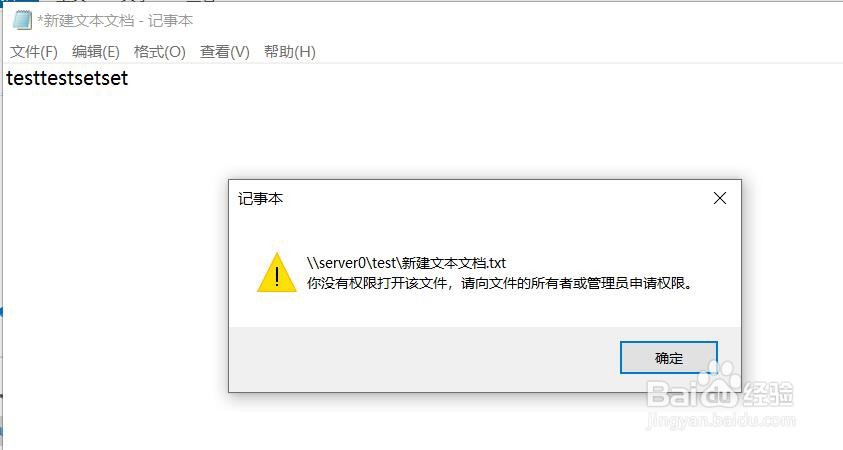 16/16
16/16测试删除文件,弹出提示,拒绝删除,说明是只读的权限
 注意事项
注意事项需要注意设置共享,win10客户端才可以显示并访问共享文件
NTFS权限只读只读权限共享文件夹设置版权声明:
1、本文系转载,版权归原作者所有,旨在传递信息,不代表看本站的观点和立场。
2、本站仅提供信息发布平台,不承担相关法律责任。
3、若侵犯您的版权或隐私,请联系本站管理员删除。
4、文章链接:http://www.1haoku.cn/art_450588.html
上一篇:灵动岛开关控制在哪里
下一篇:怎么使用网易有道词典批改作文
 订阅
订阅